在CentOS 6.5上安装MySQL是一个常见的任务,尤其是在需要高性能和高安全性的数据库管理系统时,以下将详细解释如何在CentOS 6.5上安装MySQL,包括必要的环境准备、安装步骤、配置优化以及安全设置。
一、准备工作
1、系统更新:确保你的CentOS 6.5系统是最新的,可以通过运行yum update命令来完成。
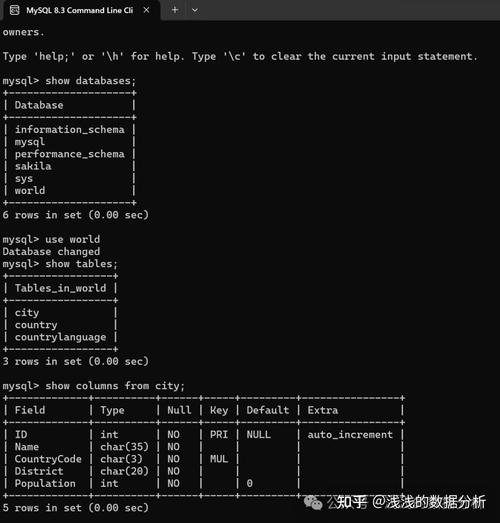
2、检查现有MySQL安装:查看是否已安装有MySQL数据库,通过命令rpm qa | grep mysql来检查,如果系统中已经安装了MySQL,需要先卸载掉原有的版本,以避免冲突。
3、卸载原有MySQL:如果有旧版本存在,使用rpm e mysql命令卸载普通模式,或者使用rpm e nodePS mysql命令强制卸载并删除其依赖文件。
二、添加MySQL Yum仓库
1、下载并安装MySQL Yum仓库包:为了方便管理,可以添加MySQL官方提供的Yum仓库,执行以下命令下载并安装仓库包:
- wget http://dev.mysql.com/get/mysqlcommunityreleaseel65.noarch.rpm
- sudo yum localinstall mysqlcommunityreleaseel65.noarch.rpm
2、禁用默认的MySQL 5.5和5.6仓库(如果存在):
- yumconfigmanager disable mysql55community
- yumconfigmanager disable mysql56community
3、启用MySQL 5.7仓库:
- yumconfigmanager enable mysql57communitydmr
三、安装MySQL服务器
1、安装MySQL服务端和客户端工具:执行以下命令安装MySQL服务器及其相关工具:
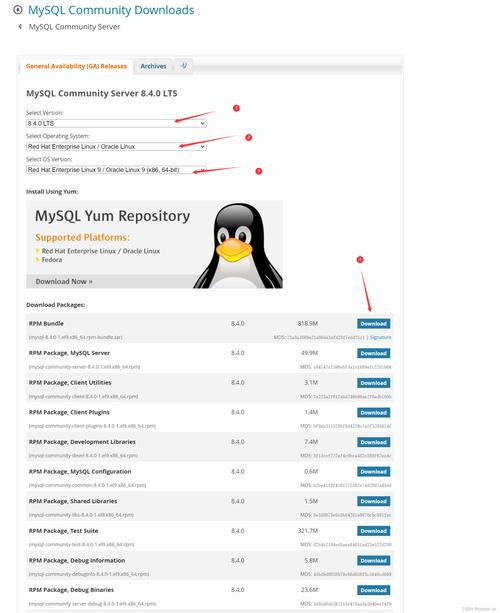
- yum install mysqlcommunityserver mysqldevel y
2、启动MySQL服务:安装完成后,首次启动MySQL服务,它会进行初始化配置:
- service mysqld start
3、检查MySQL版本:通过以下命令查看刚安装好的MySQL版本:
- rpm qi mysqlserver
四、配置MySQL安全设置
1、生成随机密码并登录:首次启动MySQL后,会生成一个临时密码,可以通过以下命令找到临时密码:
- grep 'temporary password' /var/log/mysqld.log
然后使用临时密码登录MySQL:
- mysql u root p临时密码
2、修改root用户密码:建议将临时密码更改为更复杂的密码:
- ALTER USER 'root'@'localhost' IDENTIFIED BY '新密码';
3、授权远程连接:如果你需要从远程主机访问MySQL,可以执行以下SQL语句:
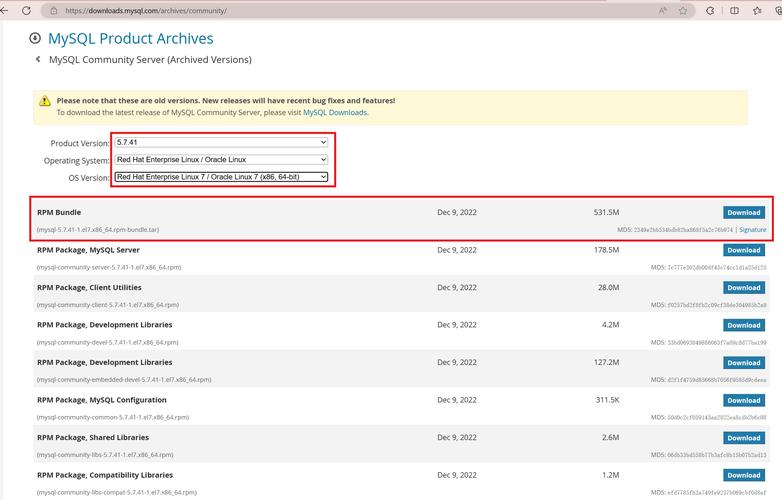
- use mysql;
- update user set host = '%' where user = 'root';
- FLUSH PRIVILEGES;
4、设置开机自启动:确保MySQL服务在系统启动时自动启动:
- chkconfig mysqld on
五、配置防火墙
1、开放MySQL端口:如果系统启用了防火墙,需要开放MySQL默认的3306端口:
- vi /etc/sysconfig/iptables
- # 添加以下行到文件中
- A INPUT p tcp m state state NEW m tcp dport 3306 j ACCEPT
2、重启防火墙:使配置生效:
- service iptables restart
六、常见问题及解答
Q1: 为什么在安装MySQL时需要先卸载原有的MySQL?
A1: 在安装新的MySQL之前卸载原有的MySQL可以避免软件冲突和依赖问题,确保新安装的MySQL能够正常运行,旧版本的MySQL可能与新版本不兼容,导致各种问题。
Q2: 如何更改MySQL的默认端口号(例如改为3307)?
A2: 要更改MySQL的默认端口号,可以编辑MySQL配置文件/etc/my.cnf或/etc/mysql/my.cnf,找到[mysqld]部分,添加或修改port参数:
- [mysqld]
- port=3307
然后重启MySQL服务以使更改生效:
- service mysqld restart
确保防火墙也开放新的端口号。
通过上述步骤,你可以在CentOS 6.5上成功安装并配置MySQL,如果在实际操作中遇到任何问题,可以参考MySQL官方文档或相关技术社区寻求帮助。










